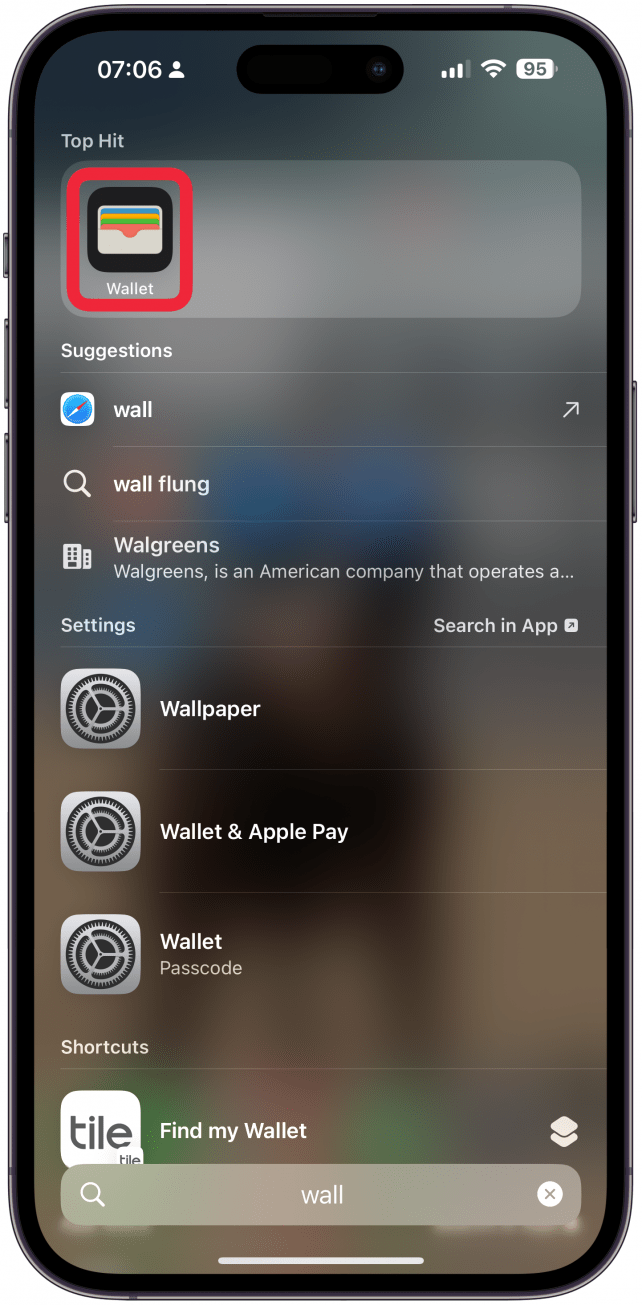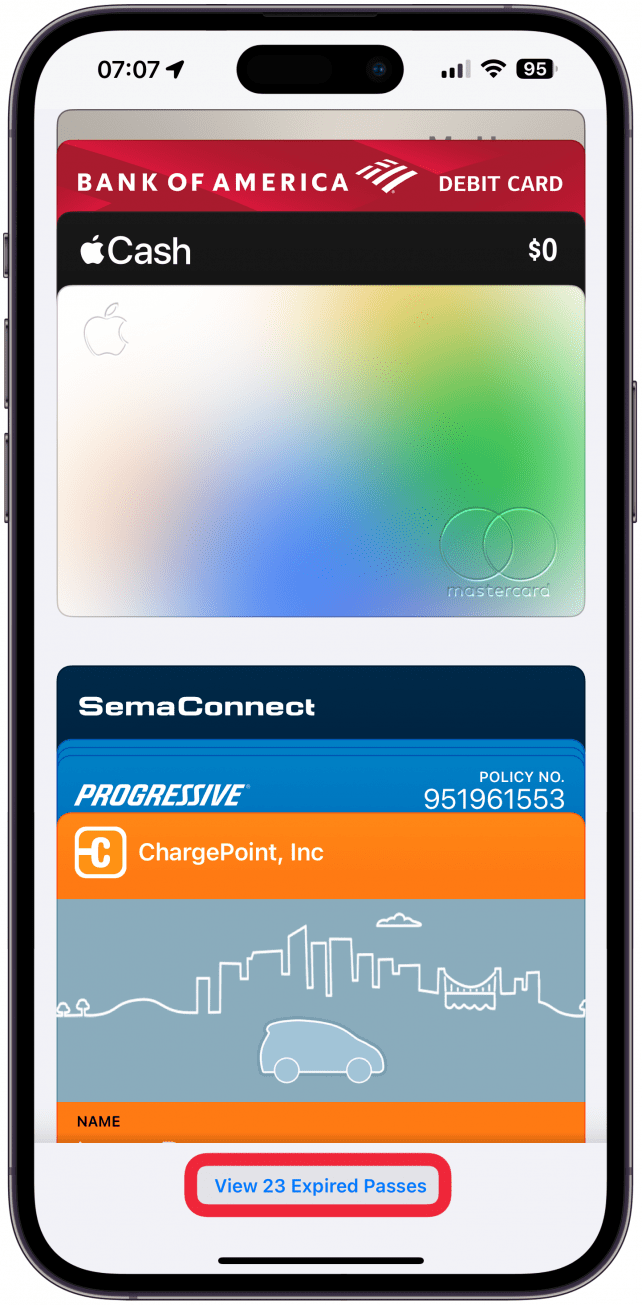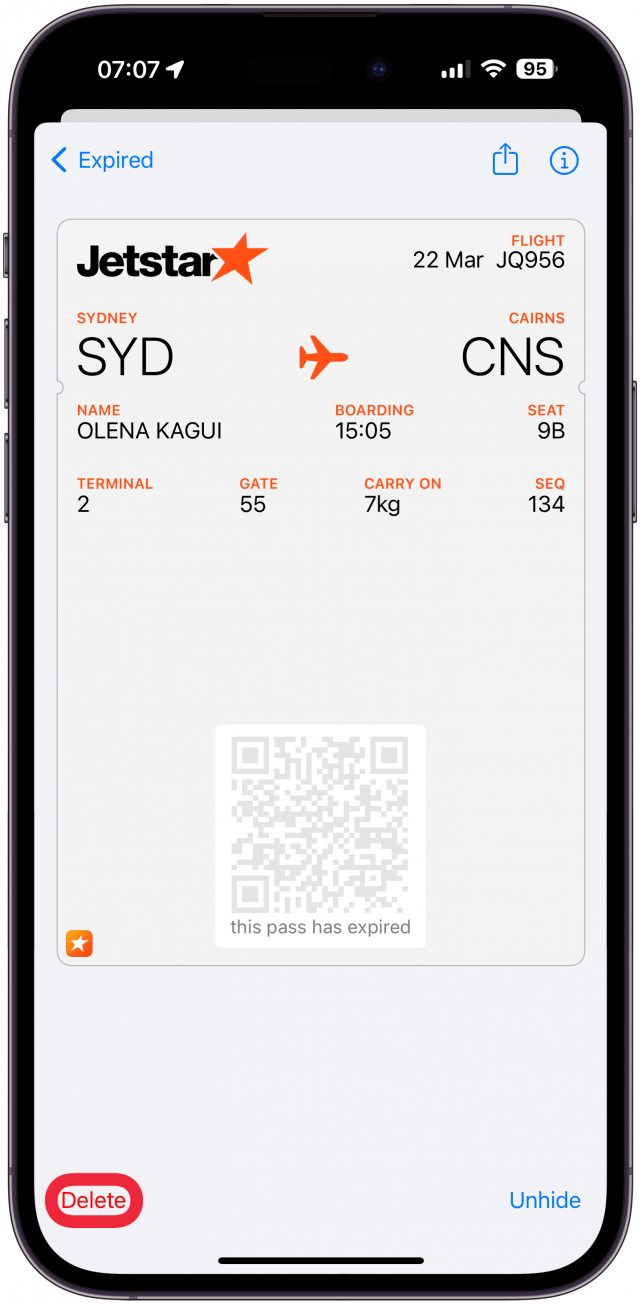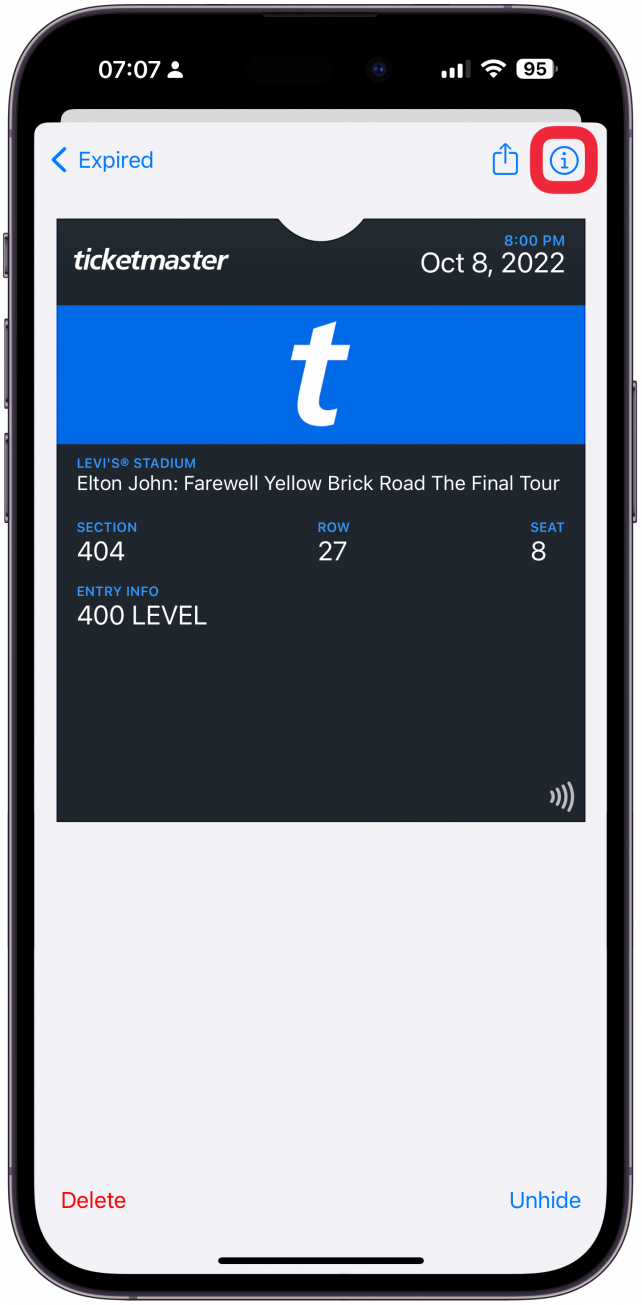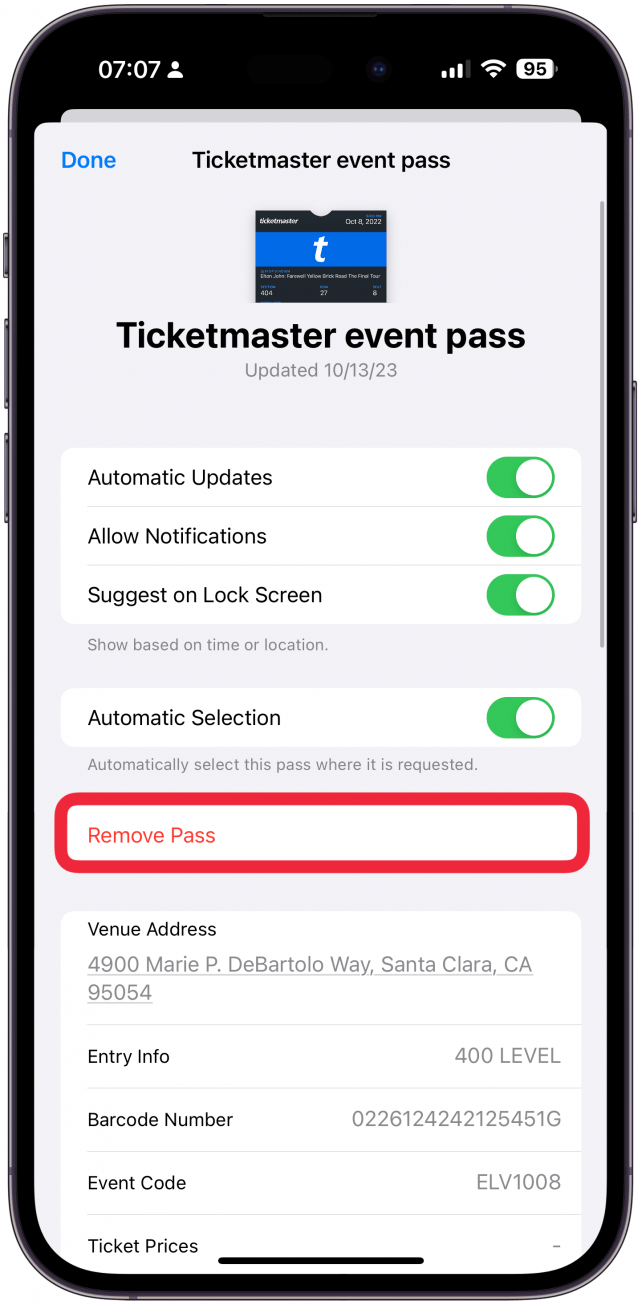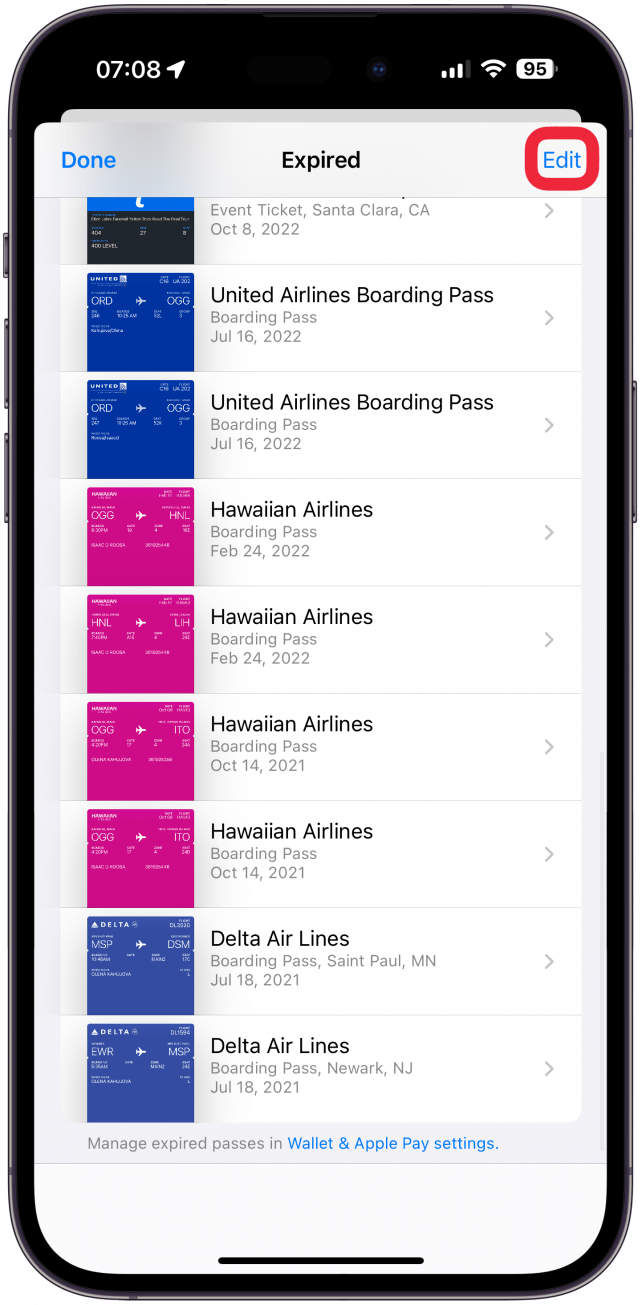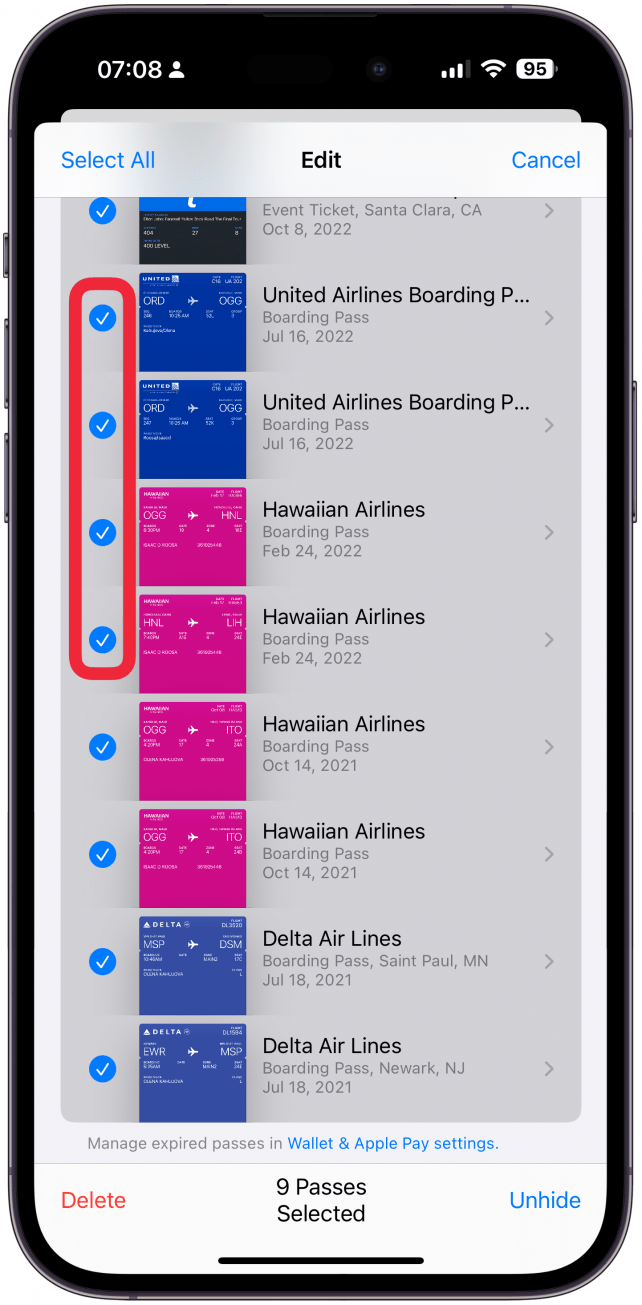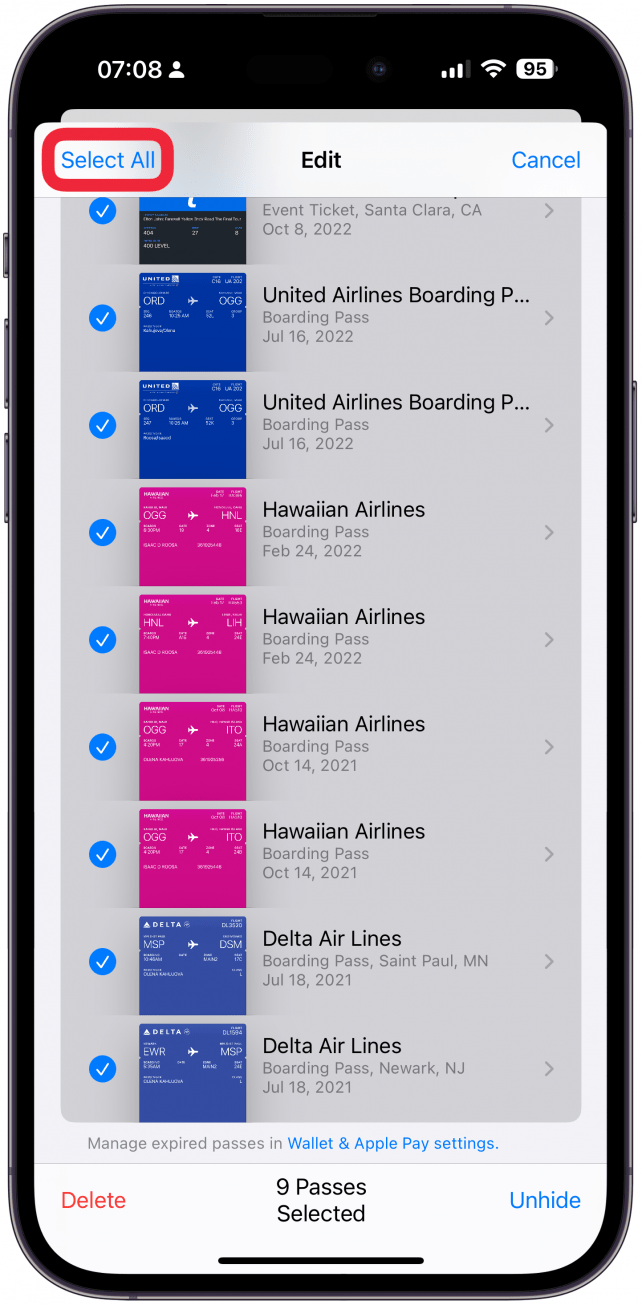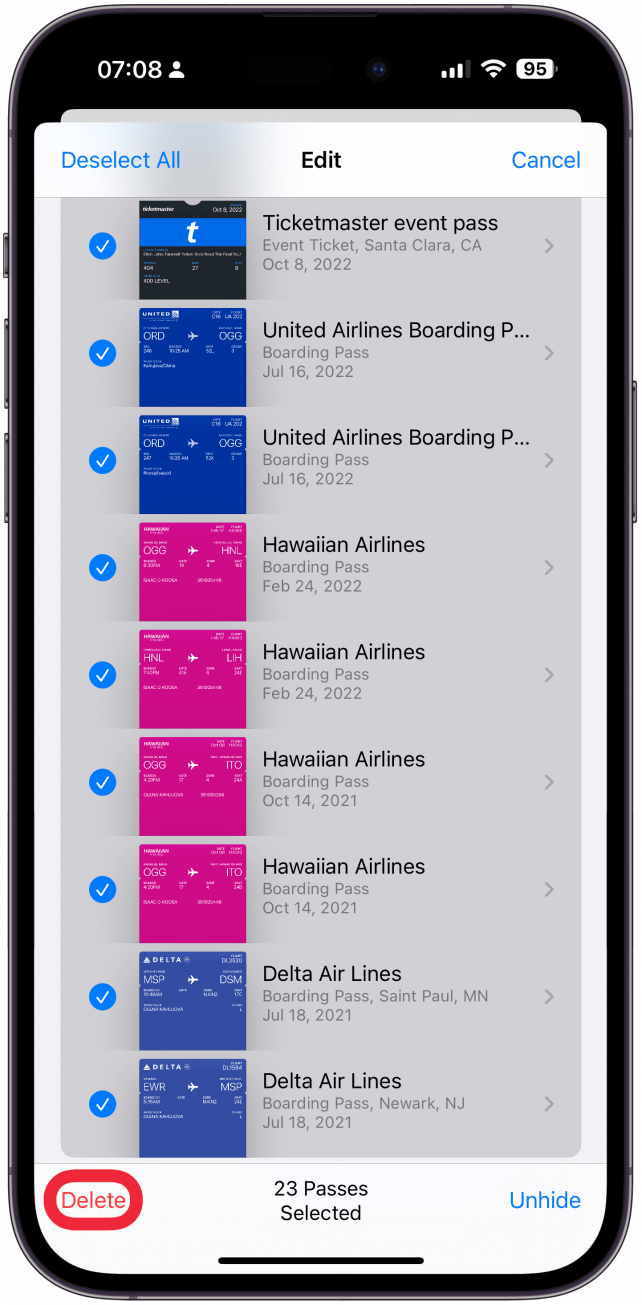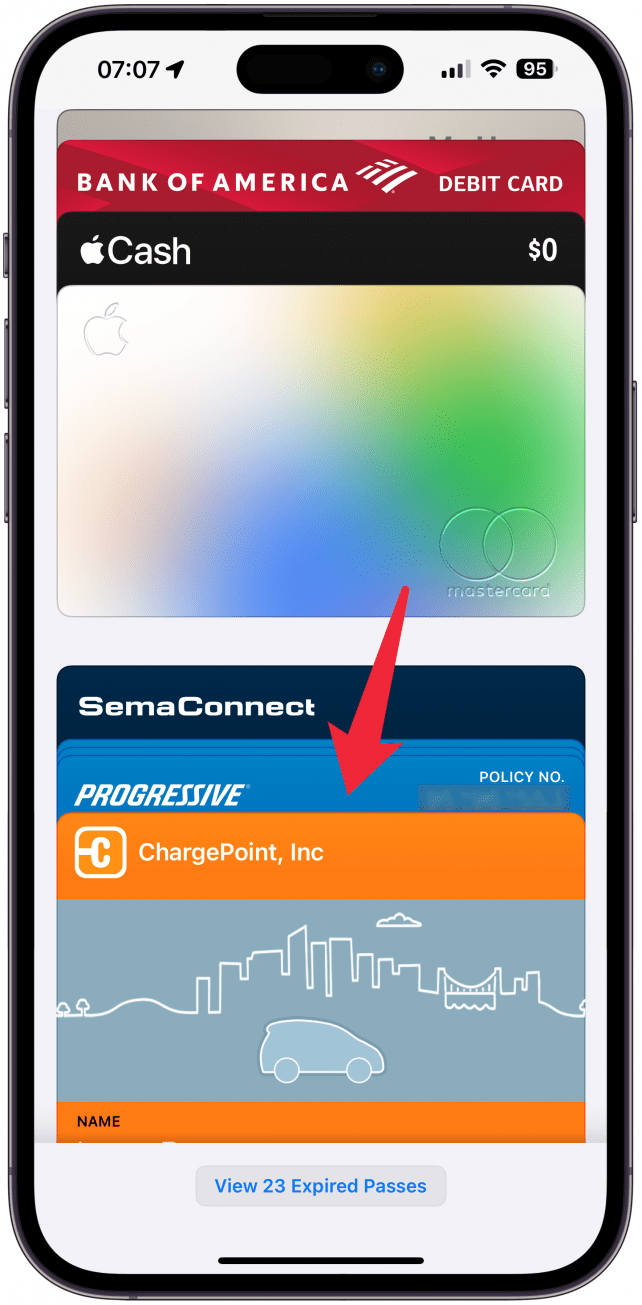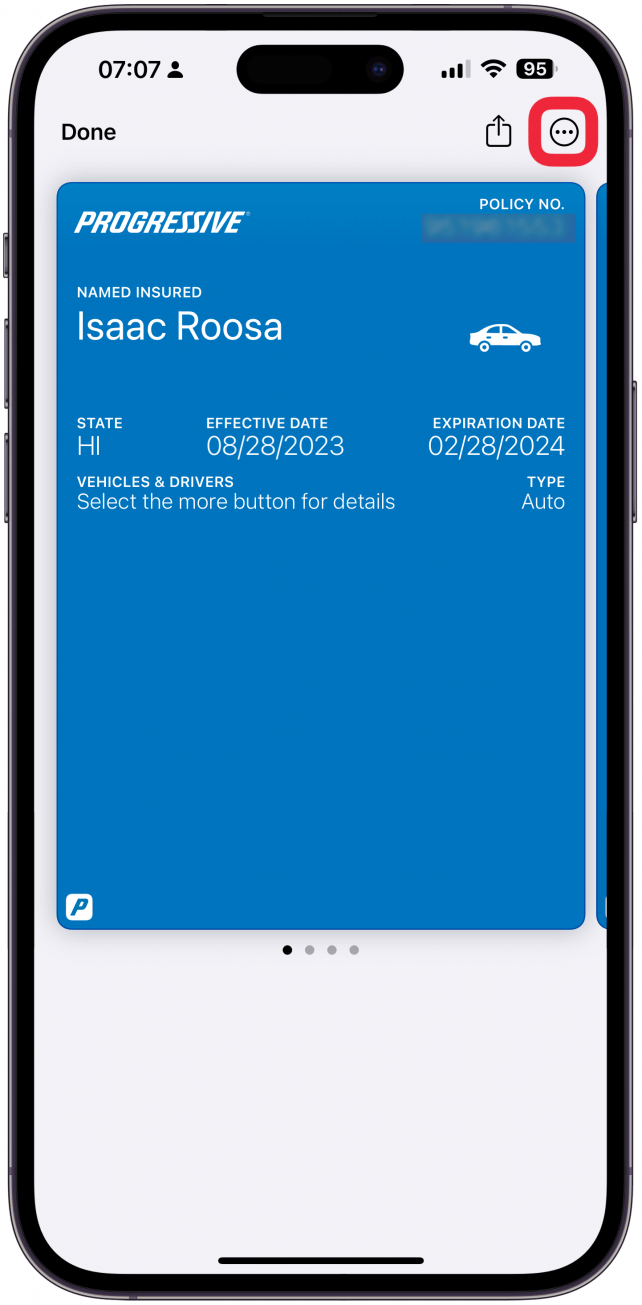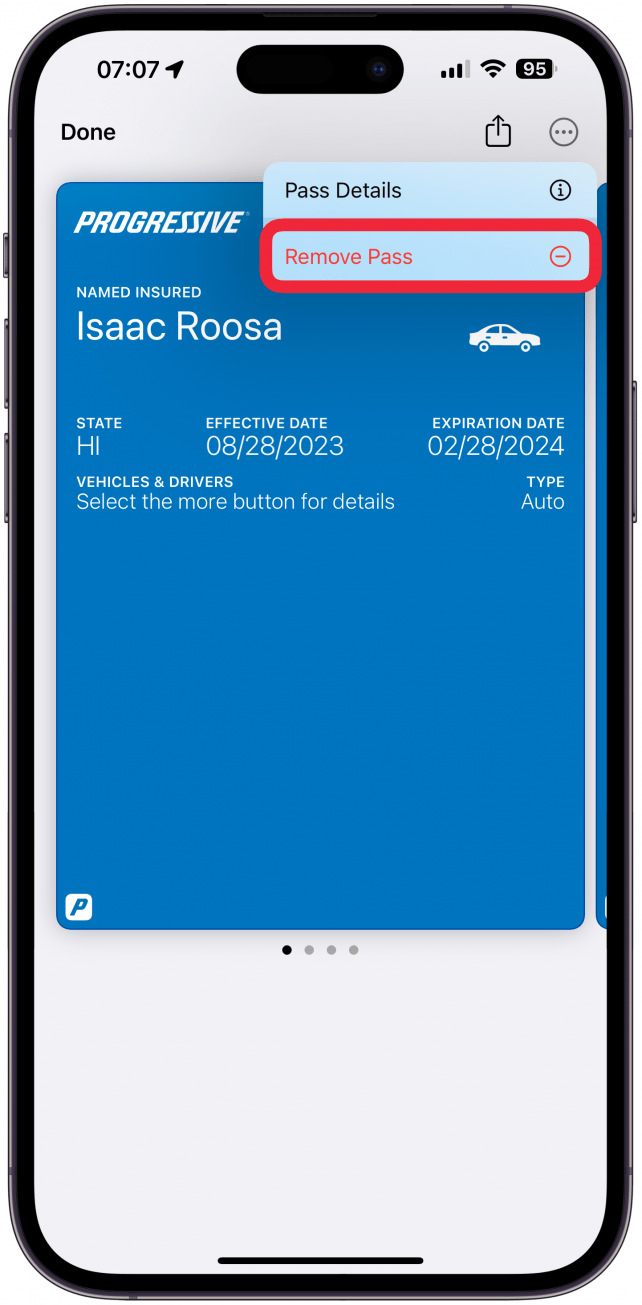Apple Wallet에 추가한 모든 카드, 키, 패스 또는 티켓은 수동으로 삭제하기 전까지는 그 상태로 유지됩니다. 보유한 티켓이나 패스의 유형에 따라 삭제하는 단계가 다를 수 있지만, 어떤 항목을 찾아야 하는지 알면 쉽게 삭제할 수 있습니다.
Apple 월렛에서 티켓을 삭제하는 방법
Apple Wallet에서 티켓이나 패스를 삭제하려면 여러 곳에서 찾을 수 있습니다. Apple Wallet에서 티켓을 삭제하는 방법은 다음과 같습니다:
- 월렛 앱**을 열고 메인 월렛 메뉴에 있는지 확인합니다. 카드나 패스가 열려 있는 경우 뒤로 버튼을 탭하여 이동해야 할 수도 있습니다.

- 아래로 스크롤하여 (번호) 만료된 패스 보기를 탭합니다.

- 이제 패스를 탭하여 패스를 열고 삭제를 탭할 수 있습니다.

- 또한 아이콘을 탭하여 자세한 정보를 볼 수도 있습니다.

- 여기에서 패스 제거를 탭할 수 있습니다.

- 만료된 패스 페이지로 돌아가면 오른쪽 상단의 수정을 탭할 수도 있습니다.

- 이제 삭제할 패스를 일괄적으로 선택할 수 있습니다.

- 모두 선택**을 탭할 수도 있습니다.

- 삭제**를 탭한 후에는 삭제할 것인지 확인하는 메시지가 표시되지 않으므로 보관하고 싶은 패스나 티켓을 실수로 삭제하지 않도록 주의하시기 바랍니다.

- 기본 월렛 메뉴로 돌아가면 더 이상 유효하지 않고 만료 목록으로 이동하지 않은 패스가 표시될 수 있으며, 이 경우 삭제할 수 있는 뚜렷한 옵션이 없습니다. 탭하여 엽니다.

- 더보기 아이콘**(점 3개)을 탭합니다.

- 패스 삭제**를 선택합니다.

이제 Apple 지갑에서 항목을 삭제하여 깔끔하게 정리하는 방법을 알게 되었습니다. 더 많은 Apple Wallet 팁은 무료 오늘의 팁 뉴스레터에서 확인하세요.
 iPhone의 숨겨진 기능 발견하기스크린샷과 명확한 설명이 포함된 일일 팁을 통해 하루 1분 만에 iPhone을 마스터할 수 있습니다.
iPhone의 숨겨진 기능 발견하기스크린샷과 명확한 설명이 포함된 일일 팁을 통해 하루 1분 만에 iPhone을 마스터할 수 있습니다.
만료된 패스, 티켓 또는 카드를 보관하는 것은 저장 공간을 많이 차지하지는 않지만 성가신 일이 될 수 있습니다. 예를 들어, 이미 관람한 영화관 근처에 가면 만료된 영화 티켓이 iPhone에 자동으로 팝업되는 경우가 있습니다. 카드를 삭제하면 이러한 성가신 상황을 방지하거나 원하는 티켓과 패스를 찾기 위해 수많은 티켓과 패스를 뒤져야 하는 번거로움을 피할 수 있습니다. 다음으로 Apple 월렛에서 카드를 삭제하는 방법을 알아보세요.
자주 묻는 질문
- Apple Wallet에 추가한 모든 카드, 키, 패스 또는 티켓은 수동으로 삭제하기 전까지는 그 상태로 유지됩니다. 보유한 티켓이나 패스의 유형에 따라 삭제하는 단계가 다를 수 있지만, 어떤 항목을 찾아야 하는지 알면 쉽게 삭제할 수 있습니다.
- Apple 월렛에서 티켓을 삭제하는 방법
- Apple Wallet에서 티켓이나 패스를 삭제하려면 여러 곳에서 찾을 수 있습니다. Apple Wallet에서 티켓을 삭제하는 방법은 다음과 같습니다: